Gmailアカウントは、パソコンのみならずiPhone(スマホ)からも利用することができます。
Gmailアカウントを取得しておくと、外出時でもスマホからメールを送受信することができるので大変便利です。
今回は、iPhoneでGmailアカウントを作成する方法を説明していきます。
iPhoneでGmailアドレスを取得する方法
まず、iPhone(スマホ)のブラウザアプリからGmailアカウントのURLにアクセスします。(ブラウザアプリはSafariやGoogle Chromeなど)
ブラウザから「Gmail」と検索するとトップに出てきます。
またはこちらからアクセスしてください。
⇒Gmailへアクセス
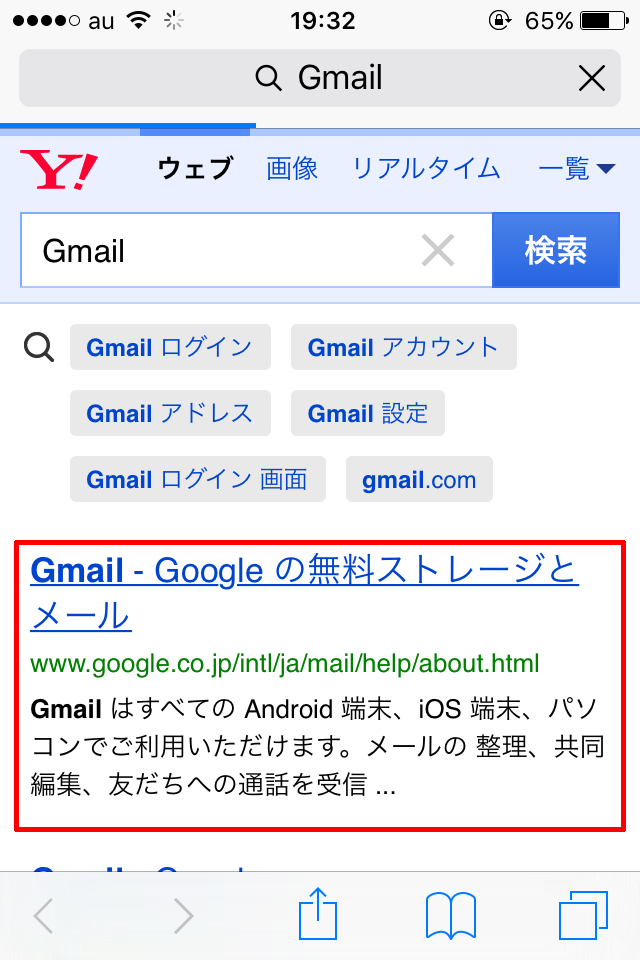
「アカウントを作成」をタップします。

各項目を入力していきます。
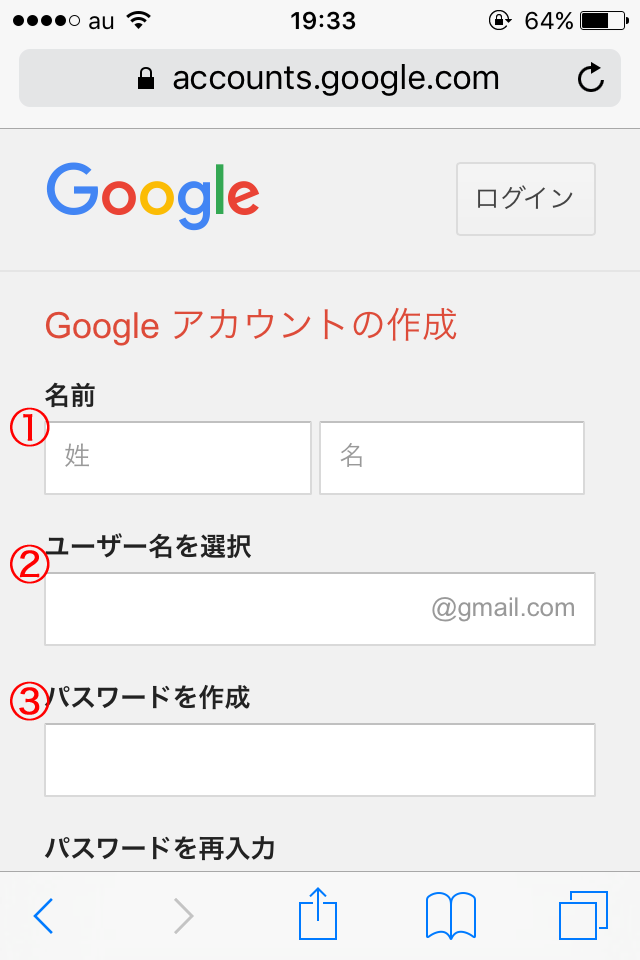
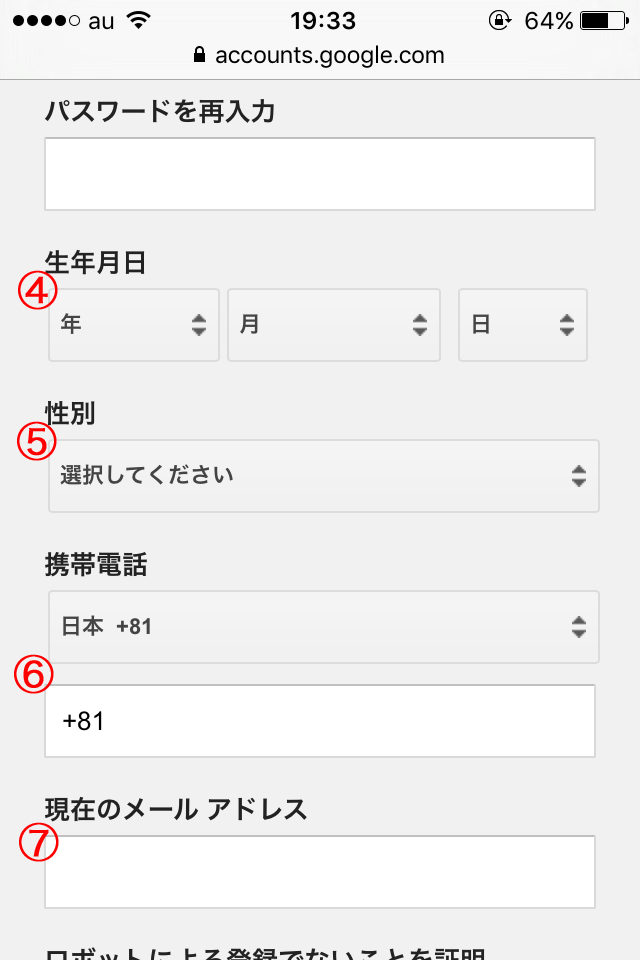
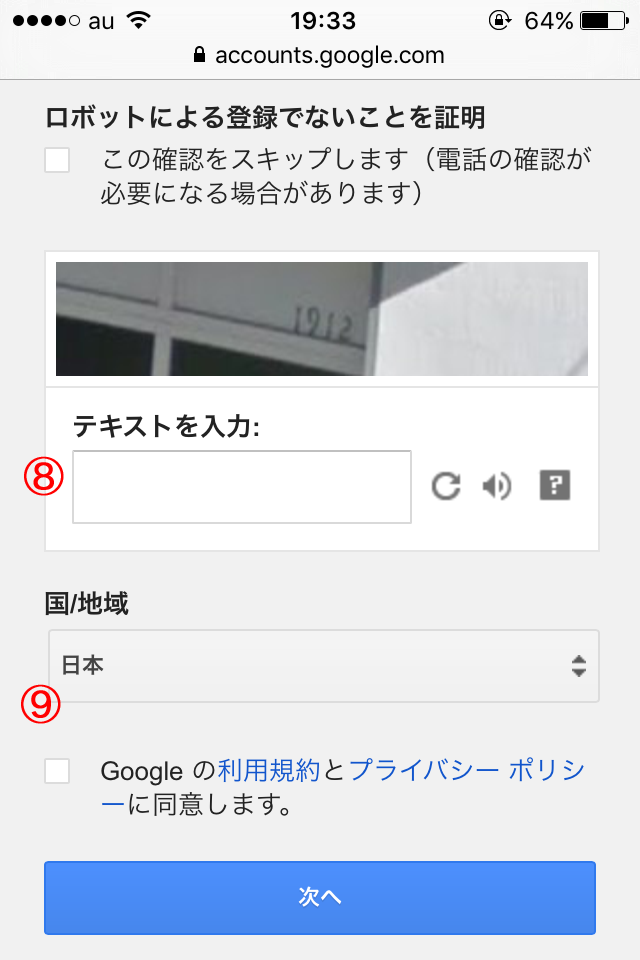
- 名前を入力
- ユーザー名(希望するメールアドレス)を入力
- パスワードを入力
- 生年月日を入力
- 性別を入力
- 電話番号を入力
- 使用中のメールアドレスを入力
- 表示されている認証テキストを入力
- 地域を選択
最後に利用規約とプライバシーボリシーの同意にチェックを入れて「次へ」をタップします。
そのまま進むとGmailアカウントが作成されるので、メールボックスを開いてパスワードを入力、Gmailアカウントのログインを行います。
Gmail管理画面(メールボックス)が開くとログイン成功となります。
iPhoneへGmailアカウントを追加
Gmailアプリを利用すればアプリを通じてGmailを利用することができますが、iPhoneにGmailアカウントを追加することでiPhone上のメールアプリでGmailを管理することができます。
設定方法は「設定」アプリを開いて「メール/連絡先/カレンダー」をタップします。
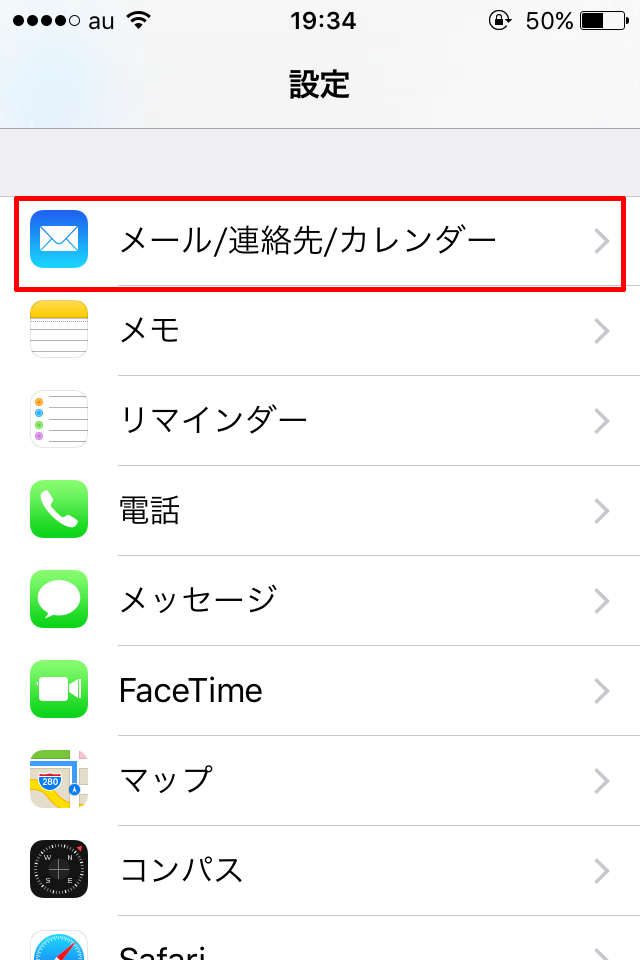
「アカウントを追加」をタップします。

メールアドレス、パスワードを入力してログインすれば登録完了となります。

まとめ
以上、GmailアカウントをiPhoneで作成する方法でした。
iPhone(スマホ)からGmailを利用するには、Gmailアプリを使うかiPhoneのメールアカウントに登録して利用しましょう。
Gmailを頻繁に利用する方は、iPhoneのメールアプリにGmailアカウントを登録しておくと便利だと思います。
関連記事>>>Yahooのメールアドレスの作り方 | 登録や設定方法など
Sponsored Link





コメント Comments
コメント一覧
コメントはありません。
トラックバックURL
https://iphone-apple.net/archives/2544/trackback